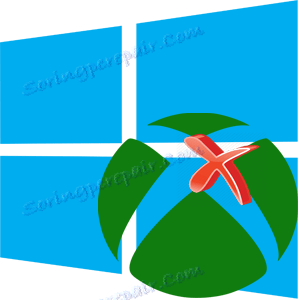Odstránenie konzoly Xbox v systéme Windows 10
Xbox je vstavaná aplikácia operačného systému Windows 10, pomocou ktorej môžete hrať pomocou herného panela Xbox One, chatovať s priateľmi v herných rozhovoroch a sledovať ich úspechy. Ale nie vždy tento program potrebujú užívatelia. Mnohí ho nikdy nepoužili a v budúcnosti neplánujú robiť to. Preto je potrebné odstrániť Xbox.
obsah
Odinštalujte aplikáciu Xbox v systéme Windows 10
Zvážte niekoľko rôznych spôsobov, pomocou ktorých môžete odinštalovať konzolu Xbox s operačným systémom Windows 10.
Metóda 1: CCleaner
CCleaner - Výkonný bezplatný rusifikovaný nástroj, ktorého arzenál je nástroj na odstraňovanie aplikácií. Xbox nie je výnimkou. Ak ju chcete úplne odstrániť z osobného počítača pomocou nástroja CClaener, stačí vykonať nasledujúce kroky.
- Stiahnite si a nainštalujte tento nástroj do počítača.
- Otvorte CCleaner.
- V hlavnom menu programu prejdite do sekcie "Nástroje" .
- Vyberte položku "Odstrániť programy" a vyhľadajte "Xbox" .
- Kliknite na tlačidlo Odinštalovať .
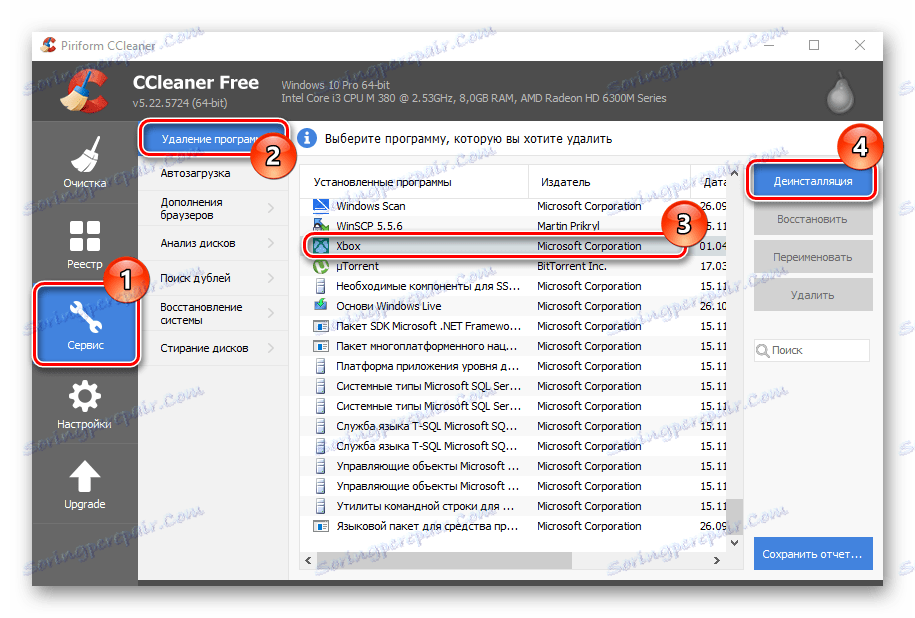
Metóda 2: aplikácia na odstránenie systému Windows X
Windows X App Remover je snáď jedným z najvýkonnejších nástrojov na odstránenie vstavaných aplikácií Windows. Rovnako ako CCleaner, je to jednoduché, aj napriek rozhraniu v anglickom jazyku a umožňuje vám odstrániť konzolu Xbox len troch kliknutí.
Stiahnite si Windows X App Remover
- Nainštalujte program Windows Remover pre aplikáciu po jej stiahnutí z oficiálnych stránok.
- Kliknutím na tlačidlo Získať aplikácie vytvoríte zoznam vstavaných aplikácií.
- Vyhľadajte v zozname "Xbox" , označte ho pred ním a kliknite na tlačidlo "Odstrániť" .
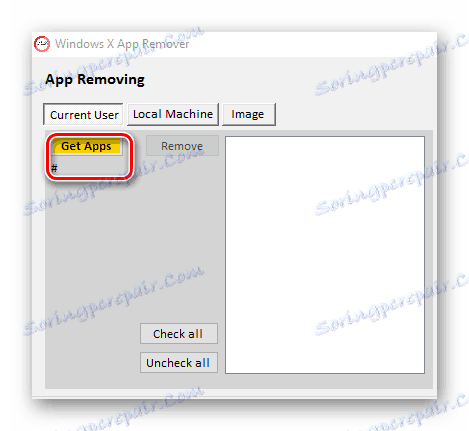
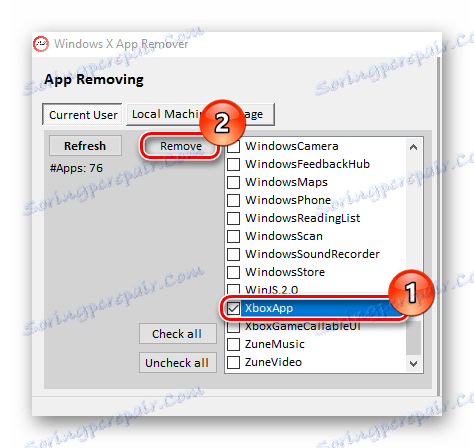
Metóda 3: 10AppsManager
10AppsManager je pomôcka v anglickom jazyku, ale napriek tomu je jednoduchšie odstrániť Xbox pomocou jeho pomoci skôr než predchádzajúce programy, pretože stačí vykonať iba jednu akciu v aplikácii.
- Stiahnite a spustite nástroj.
- Kliknite na obrázok "Xbox" a počkajte, kým proces odinštalovania skončí.
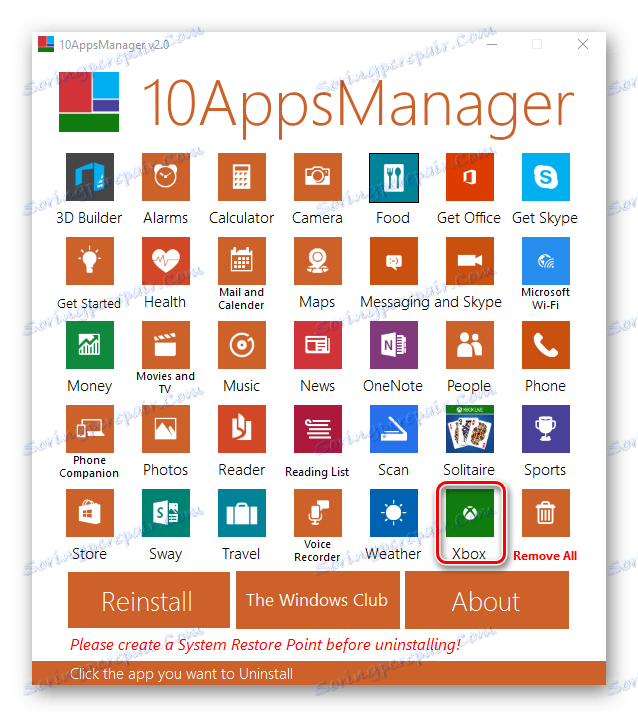
Stojí za zmienku, že po odstránení Xbox zostane v zozname programov 10AppsManager, ale nie v systéme.
Metóda 4: Vstavané nástroje
Malo by sa okamžite konštatovať, že Xbox, rovnako ako ostatné vložené aplikácie, Windows 10 nemožno odstrániť pomocou ovládacieho panela . Môžete to urobiť len pomocou nástroja PowerShell . Ak chcete odinštalovať Xbox bez inštalácie dodatočného softvéru, postupujte podľa týchto krokov.
- Otvorte aplikáciu PowerShell ako správcu. Najjednoduchší spôsob je napísať do vyhľadávacieho panela možnosť "PowerShell" a v kontextovej ponuke vybrať príslušnú položku (nazýva sa pravým kliknutím).
- Zadajte nasledujúci príkaz:
Get-AppxPackage *xbox* | Remove-AppxPackage
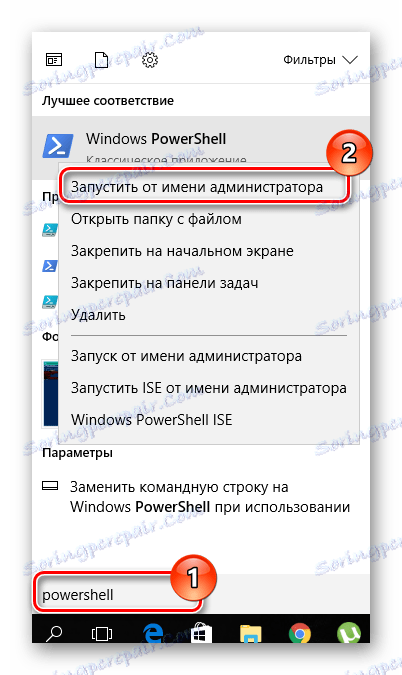
Ak počas procesu odstránenia dostanete chybu pri odstraňovaní, jednoducho reštartujte počítač. Xbox po reštarte zmizne.
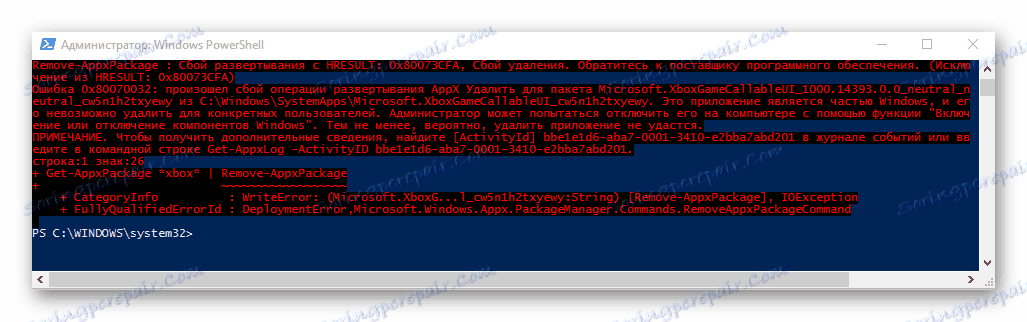
Pomocou týchto jednoduchých metód sa môžete natrvalo zbaviť nepotrebných vstavaných aplikácií systému Windows 10, vrátane konzoly Xbox. Preto ak tento výrobok nepoužívate, jednoducho sa ho zbavte.